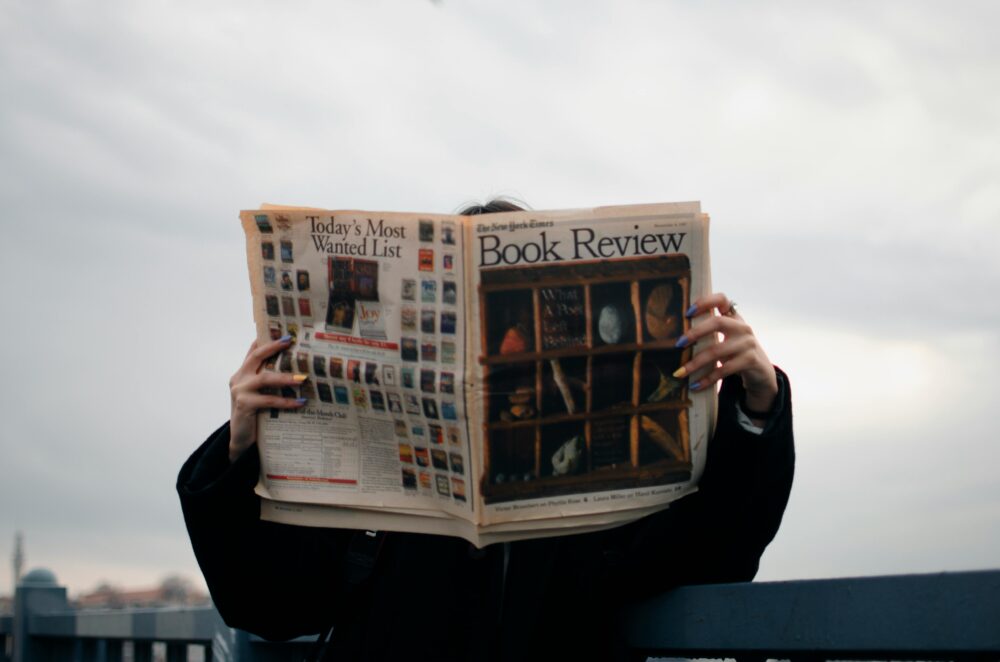手機螢幕錄影怎麼用?iOS 18 與 Android 15 完整教學(含麥克風與品質設定)

想把遊戲神操、教學重點或系統異常完整記下來嗎?手機螢幕錄影就是最簡單的方式, 好看、好傳、好備份, 新手也能快速上手。
要怎麼用?打開控制中心或快速設定, 點選螢幕錄影, 視需要開啟麥克風, 然後開始錄。幾步就能拍下操作過程, 不用再對著鏡頭手忙腳亂。
它特別適合錄遊戲攻略、課程步驟、遠端協助排錯, 也能做短教學給同事或家人。檔案可直接分享或上傳雲端, 管理更省時。
今年的 iOS 18 與 Android 15 都把螢幕錄影做得更完整, 包含更穩定的錄製、快捷切換來源, 以及可選的 內建麥克風錄音。iOS 介面更直覺, Android 可調整更多參數如解析度與幀率, 兩者各有優勢。接下來的教學會一步步帶你設定品質與聲音, 讓錄影清楚又省空間。
iOS 螢幕錄影怎麼開啟?從控制中心開始
在 iPhone 或 iPad 上,開啟螢幕錄影最快的方法就是用控制中心。先把功能加入,再用一鍵開始錄,三秒倒數後就能完整抓取畫面與聲音。想確認細節或剪掉多餘片段,也能在相簿內即時修剪與分享。若需要更進階的音訊或分享流程,後面也有完整設定提示。
iOS 錄製步驟:一鍵開始捕捉畫面
先把「螢幕錄影」加入控制中心,之後才會看到按鈕。
- 前往「設定」, 點「控制中心」, 選「自訂控制項」, 加入「螢幕錄影」。操作可參考 Apple 的說明頁面,在 iPhone 上拍攝螢幕錄影。
- 在任一畫面,從右上角向下滑出控制中心。
- 長按「螢幕錄影」圖示,視需求點「麥克風」開或關,然後點開始錄製。會有三秒倒數提示。
- 錄製中,狀態列會變紅,或動態島顯示錄製計時。
- 停止錄影,點紅色時間條,或回到控制中心再次點錄影按鈕。
錄製完成後,影片會自動存入「相簿」的「最近項目」。想剪掉開頭與結尾:
- 在相簿打開影片,點「編輯」,拖曳底部左右把手做裁切,完成後「完成」並選擇「另存新影片」。
- 也可用「調整」拉一點曝光或對比,讓畫面更清楚。
- 提示:停止後左下角會出現縮圖預覽,點一下可快速進入編輯。(想像畫面:左下角跳出小縮圖,旁邊有「編輯」與「分享」圖示)
常見問題與解法:
- 權限或限制:公司管理的 iPhone、家長限制,可能封鎖螢幕錄影。到「設定」的「螢幕使用時間」檢查限制,或詢問 IT 管理員。
- 黑畫面:部分串流 App 禁止錄影,只能錄到黑屏與聲音。改用該 App 內建分享工具。
- 沒聲音:長按錄影按鈕,確認「麥克風」狀態。需要外部聲音就開啟,需要只有系統聲音就關閉。
- 空間不足:先清理相簿大型影片,或把舊檔案先移到雲端再錄。
更完整流程可對照 Apple 支援文章,在 iPhone、iPad 或 iPod touch 上錄製螢幕。
iOS 進階設定:自訂錄影選項
想要更貼合情境的錄製效果,可以善用這些選項與技巧,做到清楚又省時。
- 音訊來源切換:在控制中心長按錄影按鈕,點一下「麥克風」。關閉時多數 App 的內部音訊會被錄入,開啟時會同時收外部聲音,像是解說或環境音。錄教學時建議開麥,錄遊戲純畫面時可關麥。
- 倒數計時:預設為三秒,方便你先回到要錄的畫面。若需要更長緩衝,可以先打開目標 App 再展開控制中心開始錄。
- 品質與儲存位置:目前無原生解析度與幀率選項,也無法改變預設儲存位置。想控管檔案大小,建議錄完立即用相簿裁切無用片段,或分段錄製縮短長度。
- 快速分享與跨裝置:錄好後,從相簿點「分享」,用 AirDrop 傳到 Mac,或存到「檔案」的 iCloud Drive。需要投稿或交件時,轉存至 Google Drive 或 Dropbox 也很順手。
- 控制中心自訂:iOS 18 的控制中心更好排版,你可以把「螢幕錄影」放到第一頁上方,圖示更大更好按,單手也能快速開錄。
- 預覽與剪輯:停止後的縮圖可立即打開修剪,避免日後忘了裁切。養成當下就處理的習慣,能大幅減少檔案佔用與後續整理時間。
小提示:錄音或不錄音,記得在每次按下開始前確認麥克風狀態。看一眼圖示顏色與提示文字,能避開白錄一段無聲影片的窘境。
Android 螢幕錄影教學:內建工具超方便
Android 15 的螢幕錄影更穩定也更一致, 多數品牌像 Samsung、Google Pixel、Xiaomi、OPPO、HUAWEI 都可直接用內建工具。介面略有差異, 操作邏輯相近。先確認系統版本與品牌介面, Android 11 之後幾乎都支援內建錄影, 若找不到, 再考慮第三方 App。
Android 基本錄製流程:快速上手
先把錄影按鈕放到快速設定, 之後就能一鍵開錄。
- 從螢幕頂端向下滑兩次, 打開快速設定面板。若看不到「螢幕錄影」, 點「編輯」把它加入常用。
- 點「螢幕錄影」, 選擇音源: 只錄裝置音效、只錄麥克風, 或兩者同時。需要旁白解說時, 開啟麥克風。
- 視需要開啟「顯示觸控」或螢幕觸控指示, 教學用更清楚。
- 點「開始」, 倒數後即開始錄影。錄製時狀態列會顯示計時或圖示。
- 停止錄影, 從狀態列點停止鍵, 或回到快速設定再次點錄影按鈕。
錄製完成後, 影片會自動儲存在「相簿」或「相片」的「螢幕錄影」資料夾, 多數機型支援在相簿內直接修剪與分享。若需要官方操作說明, 可參考 Google 支援文件, 步驟與按鈕位置說明清楚, 範例也完整, 請見拍攝 Android 螢幕截圖或錄製螢幕畫面影片。
小提醒:
- 優先用內建錄影, 相容性與穩定性較好。
- 若手機未提供, 再考慮第三方工具, 並注意權限與廣告。
Android 錄影技巧:處理不同手機型號
不同品牌在選項上各有強項, 善用可提升畫質與效率。
- Samsung: One UI 的「螢幕錄影程式」可選畫質、比特率、是否錄系統音與麥克風, 搭配 Game Launcher 可自動封鎖通知、穩定幀率, 錄遊戲更乾淨。
- Google Pixel: 介面簡潔, 音源選擇直覺, 常與最新 Android 功能同步更新, 錄製穩定。
- Xiaomi/Redmi/POCO: MIUI 提供解析度、幀率、比特率自訂, 還能開啟螢幕觸控顯示, 適合教學。
- HUAWEI: EMUI 可快速切換音源與解析度, 並支援雙指關節敲擊啟動快捷手勢。
- OPPO/realme/OnePlus: ColorOS/realme UI/氧 OS 多提供解析度與觸控顯示, 適合長時間錄製。
想錄長片或高畫質:
- 畫質設定: 優先選 1080p, 需要更清楚再用 1440p 或 4K。畫質越高, 容量越大。
- 幀率選擇: 錄遊戲選 60 fps 更順, 一般教學 30 fps 已足夠且省空間。
- 儲存空間: 錄前先清理大型影片, 長片建議分段錄製。
- 穩定度: 錄遊戲開啟「免打擾」與固定螢幕亮度, 避免通知或自動調光造成卡頓。
- 音訊品質: 錄解說時用安靜環境, 或外接耳麥以提升人聲清晰度。
跨裝置的一致性愈來愈好, 但各家選項名稱略有差異。更新到最新版系統與安全性修補, 才能獲得最佳錄製穩定度與最新音源選項。
iOS 與 Android 錄影差異:哪個更適合你?
兩陣營的螢幕錄影都成熟了, 但取向不同。iOS 18走穩定與一致路線, 系統自動處理色彩、音量與同步, 成品可靠, 出錯率低。缺點是自訂參數較少, 無法原生選解析度與幀率, 需要後製或第三方工具補足。
Android 15提供較高彈性, 多數機型可調整解析度、幀率與比特率, 還能開啟觸控顯示、遊戲模式等。對教學與遊戲錄製很加分, 但設定不當容易檔案太大或掉幀。2025 年, 多家廠牌加入 AI 增強, 例如語音增益、環境降噪、自動字幕與靜音段落偵測, 省去後製時間, 對長錄影很實用。
錄影品質方面, iOS 通常輸出 MOV 或 MP4 容器, H.264 或 HEVC 編碼, 音訊多為 AAC, 亮度與色彩一致性佳。Android 大多為 MP4, 可選 H.264 或 HEVC, 高幀率與高比特率更自由, 但容量會明顯增加。想要兼顧清晰與大小, 1080p、30 或 60 fps、適中比特率是安全組合。
選擇建議: 你重視零設定、穩定與分享效率, 選 iOS。你要高度控制、頻繁錄課或遊戲並願意微調, 選 Android。兩者都能滿足日常需求, 重點是你在意的細節與後續工作流。
共同點與互通性:跨平台分享錄影
跨平台分享的核心是管好檔案格式與傳輸路徑, 先想好要傳給誰、在哪看、多久保留。
- 雲端最佳解: 用 Google Drive、Dropbox 或 iCloud 連結分享, 快速、穩定、跨裝置。若要無線傳到電腦, 可參考這份簡明做法,見手機與電腦無線傳輸教學。
- 近距離互傳: iOS 的 AirDrop 與 Android 的 Quick Share 在各自陣營很快, 跨平台時效率不一, 建議改走雲端或傳到電腦再分發。想找不同做法時, 可參考這篇整理,見iPhone 與 Android 檔案互傳技巧。
- 藍牙傳輸: 跨平台可用, 但對數百 MB 的錄影速度很慢, 建議僅限短片或臨時傳檔。
- USB 直連: iPhone 連 Mac 用 Finder, 連 Windows 用官方工具或在相簿匯出。Android 以 MTP 模式連電腦, 複製到目標資料夾最穩。
格式相容性與解決:
- 編碼差異: HEVC 檔在舊版 Windows 或部分播放器可能無法播放。解法是匯出 H.264 版本, 或用轉檔工具轉為 MP4 H.264。
- 可變幀率: 有些錄影為 VFR, 在剪輯軟體會音畫不同步。錄前在 Android 設定固定幀率, 或後製時重新轉為 CFR。
- HDR 與廣色域: 在 SDR 螢幕會顯得過曝或色偏。iOS 相簿或 Android 相簿輸出 SDR 版, 可提升相容性。
- 檔案太大: 優先裁掉空檔、降低比特率, 或用 1080p 錄製。需要社群平台發布時, 以 1080p 60 fps 作為上限較保險。
總結做法很簡單: 短片走近距離互傳, 長片走雲端; 需要高相容就用 H.264、SDR、固定幀率。這樣, 不論 iOS 或 Android 都能順利分享與後製。
常見問題解答:錄影卡頓或無聲怎麼辦?
遇到卡頓、黑屏或沒聲音,多半是設定或資源不足造成。先檢查空間與音源,再依手機系統做對症調整。以下列出 5 大常見問題與快速解法,你可以照單逐一排除,失敗率會大幅下降。
- 錄影無聲
iOS: 長按控制中心錄影鍵,確認「麥克風」開關,關閉藍牙耳機避免誤導音源。
Android: 在螢幕錄影設定選「裝置音效」或「麥克風與裝置音效」,關閉通話降噪與杜比強化以免被靜音。 - 錄影卡頓或掉幀
iOS: 關閉背景 App,開啟「專注模式」減少通知,避免邊充電邊錄製。
Android: 將解析度降到 1080p,遊戲錄影改 60 fps 或鎖定幀率,開啟裝置效能模式。 - 黑屏或被封鎖
iOS: 串流與付費內容可能禁止錄影,改用 App 內分享或擷圖。
Android: 同樣受 DRM 保護限制,換用外部投放或內建匯出功能。 - 空間不足,錄到一半停止
iOS: 相簿刪除大型影片並清空「最近刪除」,短片分段錄。
Android: 釋出儲存空間,將輸出資料夾改到容量較大的區域,調低比特率。 - 過熱自動中止
iOS: 降低亮度,避免高溫環境與邊充電錄製,縮短單次錄影。
Android: 關閉高幀率與 HDR,拔除保護殼,停用不必要的定位與背景同步。
預防更重要
- 事前關閉背景 App,啟用「免打擾」,鎖定亮度。
- 確認麥克風與音源選擇,先錄 5 秒試聽。
- 長片採分段錄製,結束後立刻剪掉空檔與重複段落。
隱私與安全:錄影時注意事項
錄影常會掃過通知、聯絡人與金流畫面。開錄前先做三件事: 開啟「免打擾」、關閉通知預覽、清理桌面小工具。錄製敏感操作時,遮蔽帳號與條碼,再開始。
iOS 的隱私提示愈來愈完整。可在「設定」的「隱私權與安全性」開啟「敏感性內容警告」,系統會對可能露出隱私的影像加以提示,說明見 Apple 支援頁面中的說明,在 iPhone 上的「螢幕使用時間」中檢查敏感性影像和影片。iOS 18 也提供 App 上鎖與控制中心排版調整,能把錄影按鈕放前排更好操作,同時保護應用資料,參考這份功能整理,iOS 18 亮點與隱私保護重點。
Android 則要把關權限與畫面內容。只給需要的權限,例如麥克風與儲存;錄教學時關閉訊息提醒或開專注模式;使用「顯示觸控」時避免點到含敏感資訊的區域。企業或學校裝置常套用政策,遇到錄影被限制,先向 IT 確認允許範圍。
簡單記住三原則: 少權限、少通知、少暴露。開錄前看一眼狀態列與麥克風圖示,收尾時立刻檢查首尾與音量,影片就能安全、清楚又省心。
提升錄影品質的實用提示:讓你的影片更專業
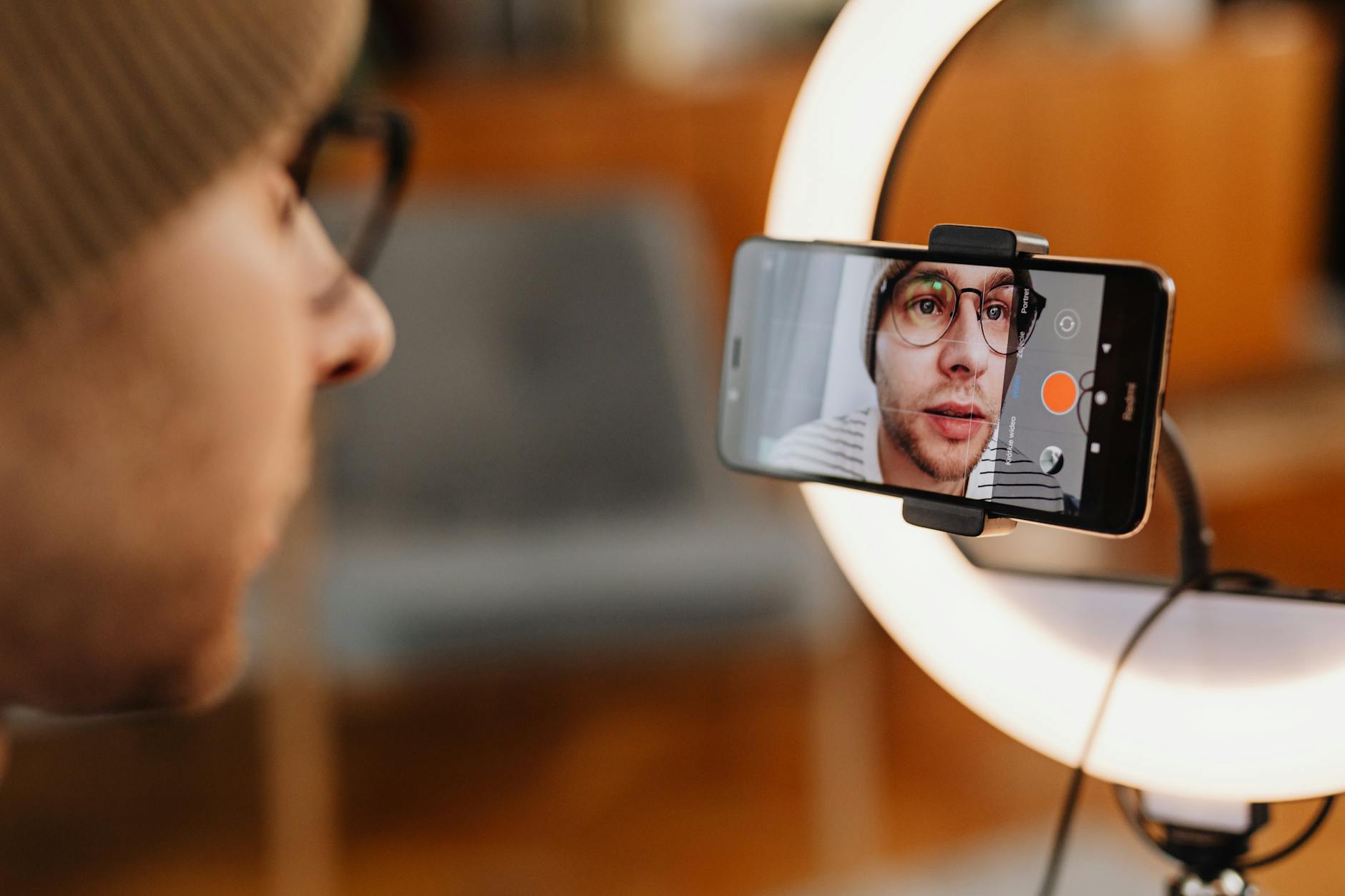 Photo by Kaboompics.com
Photo by Kaboompics.com
想把手機螢幕錄影做到清楚、好看、易分享,關鍵在前期準備與小細節。你不必用複雜器材,只要控制光線、聲音與節奏,成品就會靠近專業水準。以下是最實用的做法,錄完即可用在社群與教學。
- 穩定錄製環境:先把手機固定,長錄影時把電量充足並開「免打擾」。要解說就戴耳麥,人聲會更集中。
- 光線清楚才耐看:螢幕亮度固定在中高,避免自動調光忽明忽暗。室內可加補光燈或桌燈,臉部解說更清楚。
- 畫面更易懂:開啟「顯示觸控」讓點擊有回饋;步驟多時分段錄,首尾各留1秒空檔,後製更順。
- 內容先排版:把要示範的 App、檔案放在同一頁,桌面保持乾淨。流程用「1, 2, 3」逐步講,觀眾更跟得上。
- 快速註解與標記:iOS 可用相簿標記工具,Android 可用內建畫筆或分段截圖加說明。需要更完整剪輯,再用免費工具補上字幕與轉場。
- 檔案好傳又清楚:一般建議 1080p、30 或 60 fps,錄完先裁掉空檔,容量小一半。想進一步理解畫質與幀率的取捨,可參考這份整理,手機錄影設定全攻略。
免費後製工具不必複雜。iOS 的 iMovie、Android 的 Google 相簿剪輯就夠用,剪頭尾、調音量、加字幕樣式即可。也可以參考這篇入門整理,了解用內建功能快速修片的思路,讓手機影片更清晰的三大技巧。
應用場景:用錄影記錄生活點滴
螢幕錄影不只是教學工具,也能豐富你的日常紀錄與創作。
- 遊戲攻略:示範路線、配裝與手勢操作,開啟麥克風邊玩邊講。要上傳社群,片頭加 3 秒標題卡更有辨識度。
- App 教學:把設定流程拆成短片,每段聚焦一個功能。開「顯示觸控」,並在關鍵步驟停留 1 秒,觀眾更容易複製步驟。
- 家庭回憶:整理孩子的作品、相簿幻燈片或通訊軟體的祝福訊息,搭配簡短配樂與字幕,變成可收藏的小影片。
把這些片段定期發到社群或雲端相簿,你就有源源不絕的內容。今天就試著錄一段一分鐘的微教學,留言告訴大家你用到哪三個技巧,互相交流會讓成品進步更快。
Conclusion
用法你已經掌握, 開控制中心或快速設定, 一鍵開錄, 按需求切換麥克風與音源, 再依情境調整解析度與幀率。錄前關閉通知, 分段錄製, 錄後立刻剪頭尾並以 1080p 優先, 就能在品質與容量間取得平衡, 無論遊戲、教學或排錯都夠用。
趁熱試錄一段一分鐘微教學, 把三個你最受用的技巧貼在留言區交流。接下來的重點在效率, 2025 起, AI 自動剪輯、智慧去雜訊、自動字幕與片段建議會更成熟, 手機端也能快速產出可發布成品。想持續跟上這些變化, 歡迎訂閱 iPro+ 知識酷, 每週接收實用設定、最新趨勢與工作流範例, 讓每一次錄影更清楚、更省時、更有影響力。